Как поменять разрешение экрана в CS:GO
Разрешение экрана в CS GO — важная игровая настройка, которая способна оказать влияние на множество факторов шутера, включая ваш уровень стрельбы. В этой статье мы поговорим о том, как поменять разрешение в КС ГО, а также ответим на вопрос, есть ли лучший формат экрана среди доступных вариантов.
Изменить разрешение через настройки игры
Поменять ваше разрешение экрана можно через настройки игры. Для этого необходимо зайти в CS GO, после чего нажать на шестеренку и перейти в параметры, где найти «Настройки изображения». В этом разделе вы сможете выбрать любой из предложенных вариантов разрешения и формата для вашего экрана, которые поддерживает монитор.
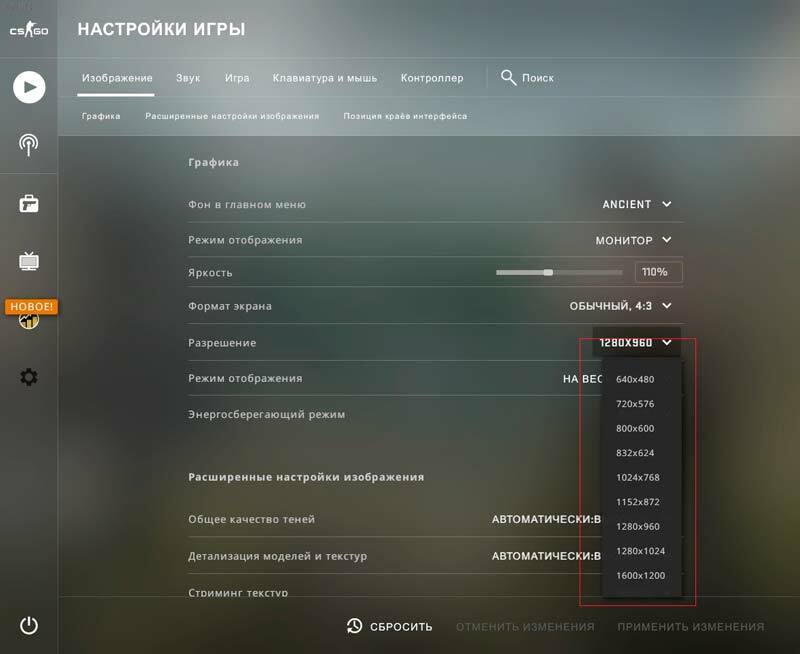
Использовав маленький масштаб монитора, бывает такое, что у вас по бокам появятся черные полосы, то есть экран не будет растянут. В таком случае, вам нужно зайти в настройки видеокарты и найти пункт масштабирование ГП, который должен быть включен.
Для лучшего понимания мы предлагаем посмотреть короткий видеогайд:
Другое разрешение через параметры запуска
Чтобы поменять разрешение экрана через параметры запуска, вам нужно выйти из игры, далее перейти в библиотеку и найти КС ГО. После чего кликаем на игру правой кнопкой мыши и переходим в «Свойства», где устанавливаем параметры запуска.
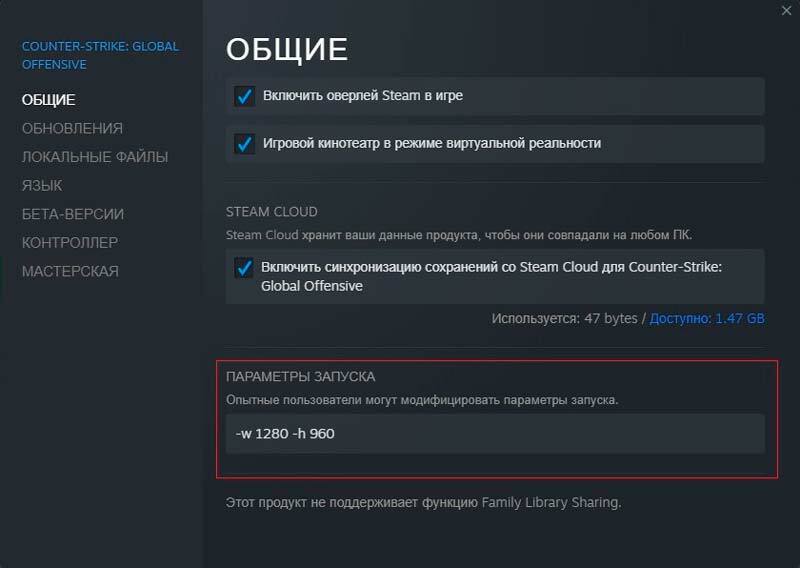
Устанавливаются они командами -w 1280 -h 960, где w — значение по горизонтали, а h — по вертикали. Вы можете вписать любые цифры, однако убедитесь, что такое разрешение будет поддерживать ваш монитор.
Изменить разрешение через консоль
Сделать разрешение в КС ГО другим можно через консоль разработчика с помощью специальных консольных команд. Вам всего лишь нужно указать значение экрана по горизонтали и по вертикали.

Как поменять разрешение не заходя в игру
Если вам кажется, что изменить разрешение, не заходя при этом в игру, – задача из сложных, то хотим уверить, что это не так. Для этого необходимо проделать следующие действия:
открыть папку с игрой, которая обычно располагается по адресу \Steam\SteamApps\common\Counter-Strike Global Offensive\csgo\cfg\
1.1. Если по каким-то причинам вам не удалось найти папку, то тогда правой кнопкой мыши нажмите на название игры, находящейся в библиотеке. Затем кликните на «Свойства», выберете «Локальные файлы» и нажмите на «Просмотреть локальные файлы». Проделав необходимые манипуляции, вы попадете в директорию игры. Откройте сначала папку csgo, а затем и папку cfg

В папке cfg необходимо найти и открыть файл video.txt
Находим параметры следующие параметры:
Меняем цифры на желаемые значения.
Сохраните файл и закройте.
Какое разрешение подходит лучше всего для игры в CS:GO

Здесь нет однозначного ответа и рекомендации. Игроки, блогеры уже много лет рассуждают над этим вопросом, но так и не смогли прийти к общему знаменателю. Но, если обратиться к статистике, то мы увидим, что многие профессиональные игроки предпочитают формат 4:3 с разными разрешениями, в основном 1280x960. Да, ряд киберспортсменов возвращаются к оригинальному разрешению, но так или иначе количество игроков с нестандартным форматом экрана в разы больше.
Выбирайте такое разрешение, с которым вам наиболее комфортнее играть в шутер. Попробуйте разные варианты, протестируйте и вы поймете, какое разрешение именно ваше. Потому что, на самом деле, у каждого формата есть свои плюсы и минусы. Если мы говорим о разрешении 4:3, то в таком виде будто бы увеличивается скорость игры, а модельки игроков становятся ближе и шире. Но, зато вы сильно теряете в игровом обзоре и не сможете заметить оппонента краем экрана. Поэтому лучший способ, самолично протестировать то или иное разрешение.
Разрешения про игроков
Напоследок мы приведем разрешения топовых профессиональных игроков, которые всегда отличались высочайшей индивидуальной игрой. Как можно заметить, в основном все они используют одно и то же разрешение.




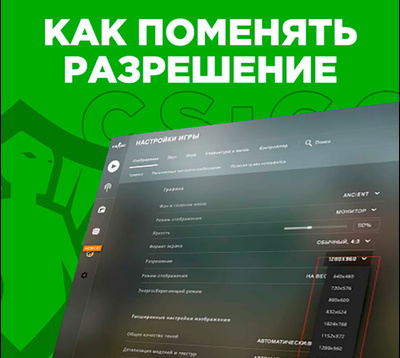


































Комментарии (0)
Будь первым, оставь комментарий